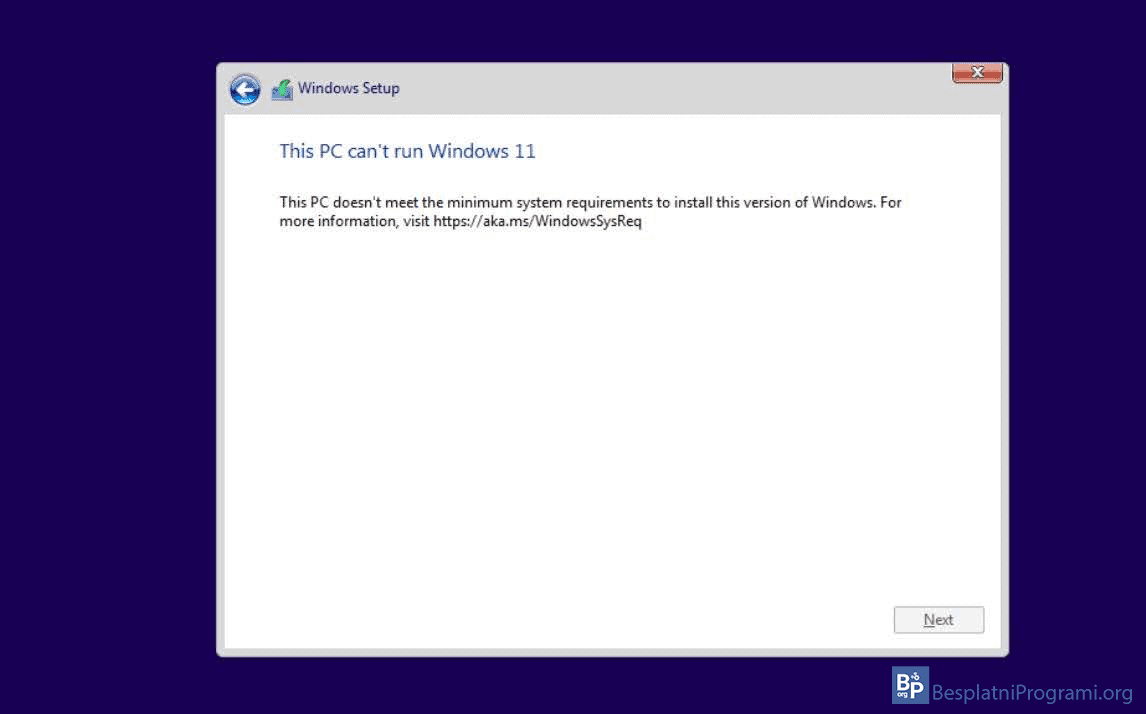Kako instalirati Windows 11 na starijim računarima

Da bi ste instalirali Windows 11, vaš računar mora da poseduje Trusted Platform Module (TPM) čip, procesor novije generacije, grafičku karticu takođe novije generacije, dovoljno RAM memorije i prostora na disku. Precizne hardverske zahteve za instalaciju Windowsa 11 možete pogledati na linku microsoft.com/en-us/windows/windows-11-specifications
U suprotnom, ako želite da instalirate Windows 11 na stariji računar, koji ne zadovoljava navedene hardverske zahteve, kada pokrenete instalaciju, dobićete poruku:
This PC can’t run Windows 11
This PC doesn’t meet the minimum system requirements to install this version of Windows. For more information visit https://aka.ms/WindowsSysReq.
Problem je u tome što stariji računari ne poseduju hardver koji zahteva Windows 11. Međutim, Windows 11 je moguće instalirati i na starijim računarima koji ne poseduju TPM čip i ostale moderne komponente. Sve što treba da uradite je da, kada pokrenete instalaciju Windowsa 11, u registriju napravite 5 novih ključeva koji će isključiti hardverske provere. Ovo možda zvuči komplikovano, ali verujte nam, proces je brz i jednostavan. Mi smo uspešno instalirali Windows 11 na računaru starom 15 godina, koji ima samo 3GB RAM-a.
Pogledajte naš video tutorijal u kome vam pokazujemo kako instalirati Windows 11 na starijim računarima.
Video transkript:
- Kako instalirati Windows 11 na starim računarima
- Pokrenite instalaciju Windows-a 11 i kliknite na Next, pa na Install now
- Unesite svoj Product Key ili ukoliko ga nemate kliknite na I don’t have a product key
- Odaberite verziju Windows-a koju želite da instalirate pa kliknite na Next
- Ukoliko imate stariji računar pojaviće se ova greška. Da bi ovo rešili, pritisnite SHIFT + F10 na tastaturi.
- Ukucajte regedit pa pritisnite Enter na tastaturi
- Otvorite HKEY_LOCAL_MACHINE, pa otvorite SYSTEM, pa kliknite na Setup
- Kliknite desnim klikom, pa kliknite na New, pa na Key
- Ukucajte LabConfig pa pritisnite Enter
- Sada ćemo napraviti 5 novih registara. Za svaki, postupak je potpuno isti, osim što ćemo dati različita imena registrima.
- Kliknite desnim klikom, pa kliknite na New, pa na DWORD (32-bit) Value
- Ukucajte BypassCPUCheck
- Kliknite desnim klikom na novonapravljeni fajla, pa kliknite na Modify… Sada u polje ispod Value data upišite 1 i kliknite na OK.
- Kliknite desnim klikom, pa kliknite na New, pa na DWORD (32-bit) Value, zatim ukucajte BypassTPMCheck
- Kliknite desnim klikom na novonapravljeni fajla, pa kliknite na Modify… Sada u polje ispod Value data upišite 1 i kliknite na OK.
- Kliknite desnim klikom, pa kliknite na New, pa na DWORD (32-bit) Value, zatim ukucajte BypassSecureBootCheck
- Kliknite desnim klikom na novonapravljeni fajla, pa kliknite na Modify… Sada u polje ispod Value data upišite 1 i kliknite na OK.
- Kliknite desnim klikom, pa kliknite na New, pa na DWORD (32-bit) Value, zatim ukucajte BypassRAMCheck
- Kliknite desnim klikom na novonapravljeni fajla, pa kliknite na Modify… Sada u polje ispod Value data upišite 1 i kliknite na OK.
- Kliknite desnim klikom, pa kliknite na New, pa na DWORD (32-bit) Value, zatim ukucajte BypassStorageCheck
- Kliknite desnim klikom na novonapravljeni fajla, pa kliknite na Modify… Sada u polje ispod Value data upišite 1 i kliknite na OK.
- Zatvorite regedit, zatim ukucajte exit i pritisnite Enter na tastaturi
- Kliknite na dugme sa ikonicom strelice u nazad
- Izaberite verziju Windows-a koju želite da instalirate, kliknite na Next i nastavite sa instalacijom
Ocenite:
Šerujte:
na Facebook
na LinkedIn
na Twitter
Pošaljite:
na Viber
na WhatsApp
na Telegram
na Messenger
![]() na Mejl
na Mejl